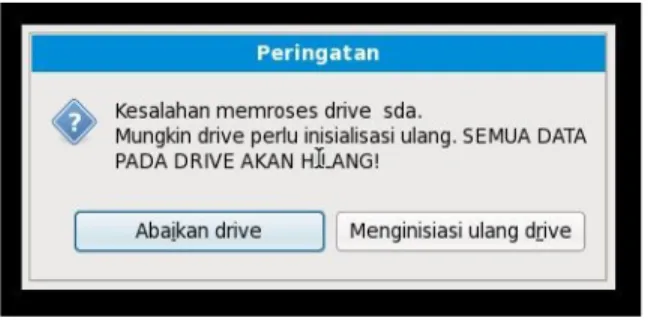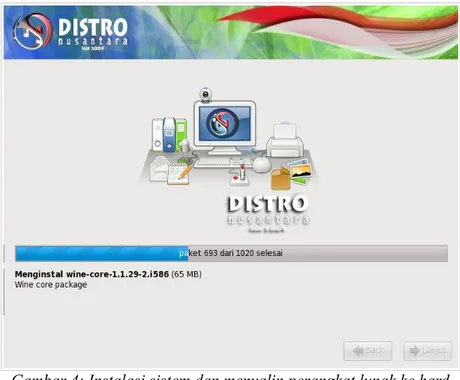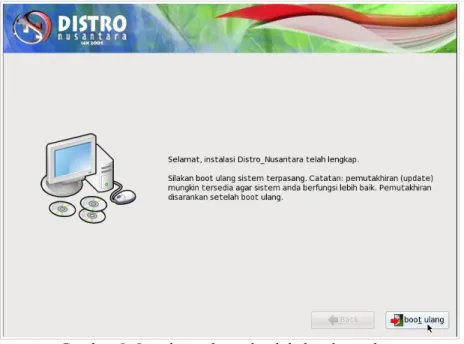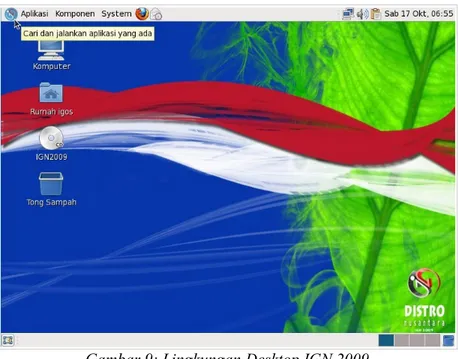PETUNJUK SINGKAT
INSTALASI DAN PENGGUNAAN IGN 2009
TIM PENGEMBANG IGN 2009
PUSLIT INFORMATIKA LIPI
P
ETUNJUK SINGKAT INSTALASI
IGN 2009
Pendahuluan
IGN 2009 adalah salah satu distro linux yang dikembangkan oleh Puslit Informatika LIPI. Pada distro IGN 2009 dilengkapi berbagai fitur perangkat lunak yang menjadi kebutuhan penggunan harian dalam menjalankan aktivitas sehari-hari dengan komputer.
Aplikasi perangkat lunak utama pada IGN 2009 antara lain :
1. Perangkat lunak perkantoran : OpenOffice.org 3.1.1 (Writer, Calc, Impress, Draw dan Base)
2. Internet : Mozilla Fire Fox 3.5.2, Evolution, Thunderbird 3. Grafis : GIMP, Inkscape, Dia, Blender
4. Multimedia : Audio Player, Video Player 5. Tool system
Distro IGN 2009 tersedia dalam tiga jenis, yaitu : • DVD Installer dengan window manager Gnome • LiveCD dengan window manager Gnome
• LiveCD LXDE untuk komputer dengan spesifikasi rendah (versi minimalis)
• Processor sekelas Pentium III dengan kecepatan 600 MHz ke atas. Lebih direkomendasikan menggunakan komputer dengan processor sekelas Pentium IV ke atas untuk mendapatkan kinerja yang baik.
• Memori RAM : 256 MB ke atas. Direkomendasikan menggunakan memori minimal RAM 512 MB untuk kinerja yang baik.
• Ruang Hard disk : 10 GB • Video Card : minimal VGA • Keyboard dan Mouse
Sedangkan untuk versi minimalis dapat menggunakan spesifikasi komputer :
• Processor sekelas Pentium III dengan kecepatan 500 MHz • Memori RAM : 128 MB
• Ruang Hard disk : 3 GB • Video Card : minimal VGA • Keyboard dan Mouse
Prosedur Menggunakan Media DVD Installer IGN 2009
Pada media DVD Installer IGN 2009, pengguna akan mendapatkan perangkat lunak yang sangat lengkap seperti dijelaskan diatas. Ikuti prosedur instalasi sistem IGN 2009 berikut ini :
1. Hidupkan komputer
2. Masukkan DVD Installer IGN 2009 ke dalam DVD Drive dan tunggu beberapa saat sampai komputer selesai melakukan booting awal menggunakan DVD Installer. Dilanjutkan dengan pemunculan menu pilihan untuk instalasi sistem. Lihat gambar 1.
3. Selanjutnya pilih mode instalasi dari menu. Disarankan untuk menggunakan pilihan pertama seperti yang ditunjukkan oleh sistem. Tekan tombol Enter untuk melanjutkan ke proses berikutnya.
4. Tunggu beberapa saat selama komputer melakukan pengecekan sistem. Tampilan pada komputer dilanjutkan dengan inisialisasi hard disk dan pemilihan pengaturan partisi hard disk. Lihat gambar 2 dan 3.
5. Proses mempersiapkan partisi hard disk menawarkan beberapa pilihan yaitu :
◦ Gunakan semua drive : dipilih jika hard disk seluruh
Gambar 2: Inisialisasi hard disk
ruangnya akan digunakan untuk IGN 2009. Sangat direkomendasikan bagi pengguna pemula yang baru pertama kali menginstal dan menggunakan sistem operasi berbasis linux.
◦ Mengganti sistem Linux yang telah ada : pilih jika akan menimpa sistem operasi linux yang telah terinstal pada hard disk.
◦ Perkecil sistem yang ada : modifikasi ruang hard disk yang akan digunakan oleh sistem operasi IGN 2009. ◦ Gunakan ruang bebas : jika pada hard disk masih
terdapat ruang kosong yang belum dipartisi, gunakan pilihan ini agar sistem operasi IGN 2009 secara otomatis menggunakan sisa ruang pada hard disk. ◦ Buat layout kustom : pilihan ini digunakan oleh
pengguna yang sudah berpengalaman karena harus melakukan perencanaan pengaturan partisi untuk sistem operasi IGN 2009 sendiri. Pengguna pemula sebaiknya tidak menggunakan pilihan ini.
6. Tekan tombol 'Lanjut' untuk meneruskan ke proses memormat hard disk yang akan digunakan untuk sistem operasi IGN 2009. Pemormatan dilakukan terhadap partisi SWAP dan partisi sistem. Setelah memormat, proses dilanjutkan dengan menyalin sistem dan berbagai perangkat lunak ke hard disk. Lihat gambar 4.
7. Setelah proses mencapai 100% maka instalasi sistem operasi IGN 2009 selesai dan dilanjutkan dengan permintaan untuk melakukan booting ulang komputer. Lihat gambar 5. Tekan tombol 'Boot Ulang' untuk me-restart komputer dan menjalankan sistem operasi IGN 2009.
Gambar 4: Instalasi sistem dan menyalin perangkat lunak ke hard disk
P
ETUNJUK SINGKAT PENGGUNAAN
IGN 2009
Sistem operasi IGN 2009 yang telah terpasang pada komputer dapat langsung digunakan untuk mendukung aktivitas pengguna. Sistem operasi ini memberikan perlindungan dan rasa aman yang sangat baik.
Memilih sistem operasi dari Grub Boot Manager
Grub Boot Manager adalah bagian dari sistem operasi yang mengatur pemilihan sistem operasi yang akan dijalankan. Fasilitas ini sangat diperlukan untuk komputer yang terpasang lebih dari satu sistem operasi. Meskipun demikian, jika hanya sistem operasi IGN 2009 yang dipasang, Grub Boot Manager tetap terpasang sebagai bagian dari sistem. Grub Boot Manager akan dijalankan pada saat pertama kali komputer dijalankan. Lihat gambar dibawah ini.
Jika salah satu tombol ditekan, pada layar akan muncul menu pilihan Grub.
Selanjutnya sistem operasi akan dijalankan, dan pada IGN 2009 proses ini tidak akan berlangsung lama serta pada layar akan nampak gambar animasi dari IGN 2009 sebagai kunci masuk kedunia open source.
Login Pengguna
Secara default, pada saat instalasi akan dibuat dua account pengguna yaitu account 'root' dan 'Distro Nusantara'. Klik tombol mouse pada nama pengguna Distro Nusantara dan akan langsung tersaji lingkungan desktop IGN 2009 seperti pada gambar 9.
Bekerja Pada Desktop IGN 2009
IGN 2009 adalah salah satu sistem operasi yang telah dilengkapi dengan berbagai perangkat lunak. Pengaksesan terhadap aplikasi-aplikasi perangkat lunak dapat dilakukan melalui tampilan grafis pada menu maupun dengan menggunakan command line (perintah baris) dari terminal.
Aplikasi
Berisikan aplikasi-aplikasi perangkat lunak non sistem, yaitu • Aksesories • Grafis • Internet • Peralatan Sistem • Perkantoran • Permainan • Suara dan Video
•
Wine EmulatorKomponen
Berisikan shortcut folder local dan folder jaringan
Sistem
Berisikan menu untuk pengaturan sistem yang dibagi dua bagian yaitu:
• Preferensi • Administrasi
Mengakses Aplikasi Pada Menu Aplikasi
Berbagai aplikasi yang akan digunakan oleh pengguna diletakkan pada kelompok menu Aplikasi.
Untuk menjalankan aplikasi dari menu aplikasi :
1. Klik pada gambar logo IGN 2009 di pojok kiri atas atau pada tulisan menu Aplikasi di sebelah kanan gambar logo IGN 2009.
2. Geser kursor mouse ke bawah
3. Pilih salah satu nama kelompok menu untuk menjalankan aplikasi, misalnya Perkantoran jika akan menggunakan aplikasi OpenOffice.org.
OpenOffice.org Writer.
5. Tunggu sistem menjalankan aplikasi sampai muncul jendela aplikasi.
Bekerja Dengan OpenOffice.org
OpenOffice.org adalah perangkat lunak office suite yang digunakan untuk keperluan pengolahan dokumen. Aplikasi ini terdiri dari modul:
– Pengolah kata (Writer) – Spreadsheet (Calc) – Presentasi (Impress) – Database (Base) – Menggambar (Draw)
Untuk menjalankan perangkat lunak OpenOffice.org, pilih menu Aplikasi – Perkantoran dan pilih salah satu modulnya, misalnya OpenOffice.org Writer. Pada layar akan nampak jendela modul aplikasi OpenOffice.org yang telah dipilih.
Pengguna dapat langsung menggunakan aplikasi ini sebagai tempat bekerja dan menyimpan dokumen.
Untuk mendapatkan informasi lebih lanjut tentang penggunaan perangkat lunak OpenOffice.org, silahkan anda miliki buku PANDUAN LENGKAP MENGGUNAKAN OPENOFFICE.ORG 3.x karangan ANA HERYANA yang diterbitkan oleh Penerbit
disematkan pula pada IGN 2009. Cara menjalankan aplikasi Fire Fox adalah pilih menu Aplikasi – Internet – Fire Fox. Aplikasi Fire Fox yang ada pada IGN 2009 telah dilengkapi dengan berbagai plug-in yang akan meningkatkan kinerja dan kegunaannya.
Catatan :
Untuk petunjuk lebih lanjut cara penggunaan IGN 2009, silahkan hubungi Tim Pengembang IGN 2009 Puslit Informatika LIPI, telp. 022-250 4711.